

发布时间:2020-11-05 09:11:52
很多小伙伴都遇到过xp设置开机密码的困惑吧,一些朋友看过网上零散的xp设置开机密码的处理方法,并没有完完全全明白xp设置开机密码是如何解决的,今天小编准备了简单的解决办法,只需要按照1:打开电脑【运行】-【点击设置】-找到【控制面板】,打开【控制面板】2:会看到控制面板界面,找到【用户账户】-进入到【用户账户】界面,选择自己需要的(或创建新的,或使用系统自带的进行编辑)的顺序即可轻松解决,具体的xp设置开机密码教程就在下文,一起来看看吧!
1:打开电脑【运行】-【点击设置】-找到【控制面板】,打开【控制面板】

2:会看到控制面板界面,找到【用户账户】-进入到【用户账户】界面,选择自己需要的(或创建新的,或使用系统自带的进行编辑)
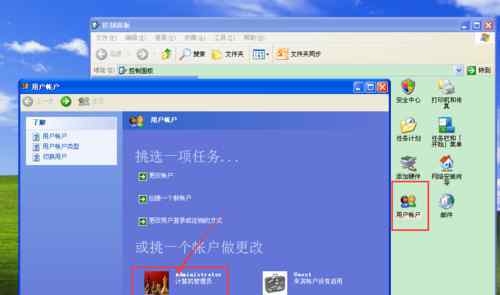
3:选择完毕,会进入到【用户账户】界面,点击【创建密码】
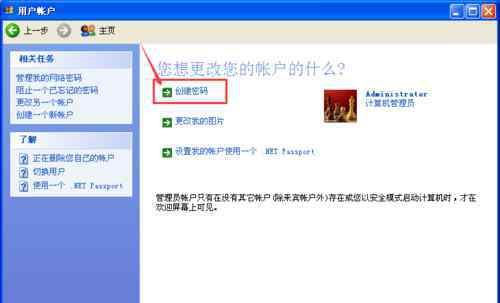
4:会进入到【创建密码】的界面,根据提示输入相关信息。输入密码;再次输入密码;设置密码提示(单词或短语)。填写完毕。点击【创建密码】

5:创建完毕,会出现提示:要将您的文件和文件夹设为私有吗?根据自己情况选择,即可
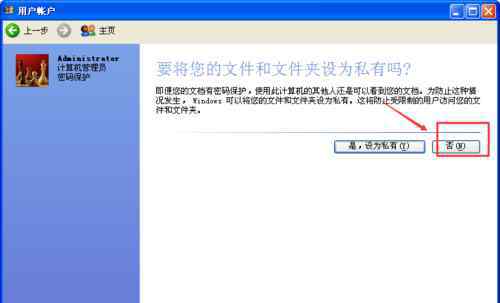
6:完成,这样你的电脑就有了保护,你开机得输入自己设置的密码哦
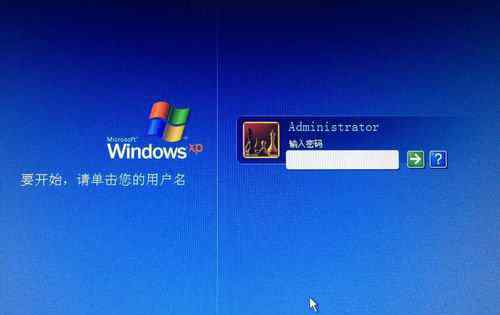
欢迎分享转载 →开机密码设置方法 xp设置开机密码【设置方案】